準備
始める前に、以下を確認してください:-
ChatBox がインストールされている
ChatBox GitHub からお使いの OS に適したバージョンをダウンロードしてインストールするか、ChatBox 公式サイト にアクセスしてください -
APIMart API キーを取得済み
APIMart コンソール にログインして、API キー(sk-で始まる)を取得してください
ヒント: APIMart アカウントをお持ちでない場合は、まず APIMart で登録して API キーを取得してください。
ステップ 1: ChatBox を起動して設定を開始
ChatBox を初めて起動するか、新しい AI プロバイダーを追加する場合:- ChatBox アプリケーションを起動します
- 初回使用時は、設定ウィザードが自動的に表示されます
- 「自分の API Key またはローカルモデルを使用」 ボタンをクリックします
- すでに設定済みの場合は、左下の ⚙️ 設定 アイコンをクリックするか、ショートカット
Ctrl+,(Windows/Linux) /Cmd+,(macOS) を使用します
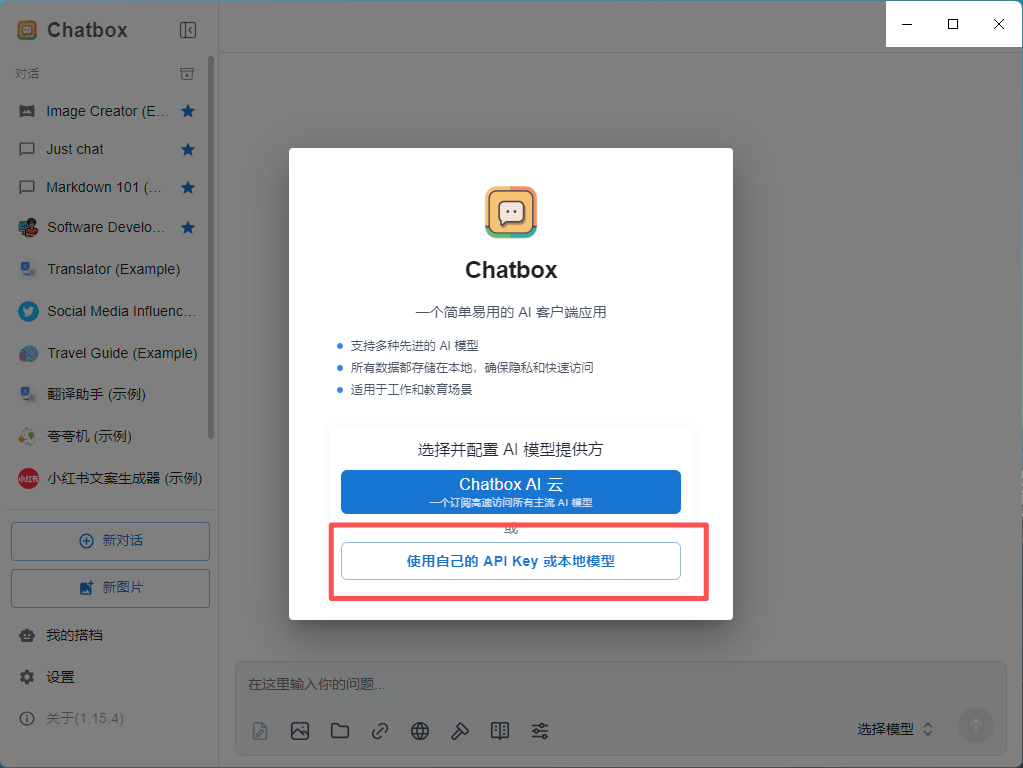
ステップ 2: APIMart API を設定する
2.1 AI モデルプロバイダーを選択
設定ページで:- AI Provider 設定を見つけます
- ドロップダウンメニューから OpenAI API(GPT シリーズモデル用)、Claude API(Claude シリーズモデル用)、または Gemini API(Gemini シリーズモデル用)を選択します
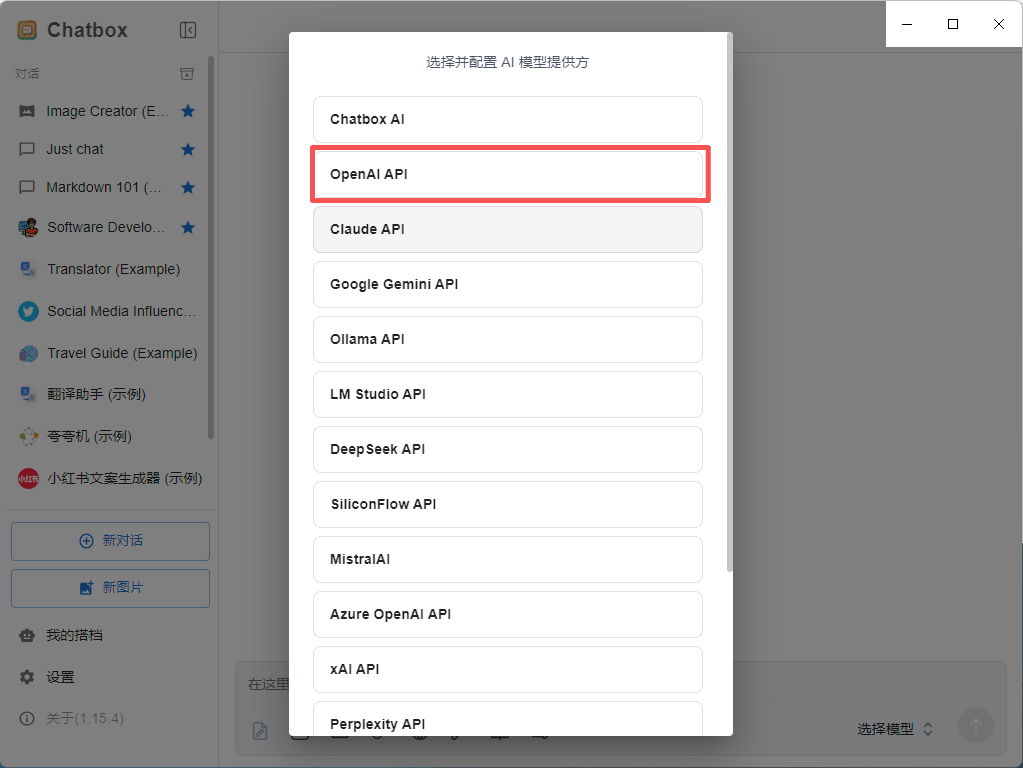
2.2 API 情報を設定
OpenAI API を選択したら、以下の設定を入力します:| 項目 | 値 |
|---|---|
| API Key | APIMart API キー(sk-xxxxxxxxxxxx) |
| API Host または API Domain | https://api.apimart.ai |
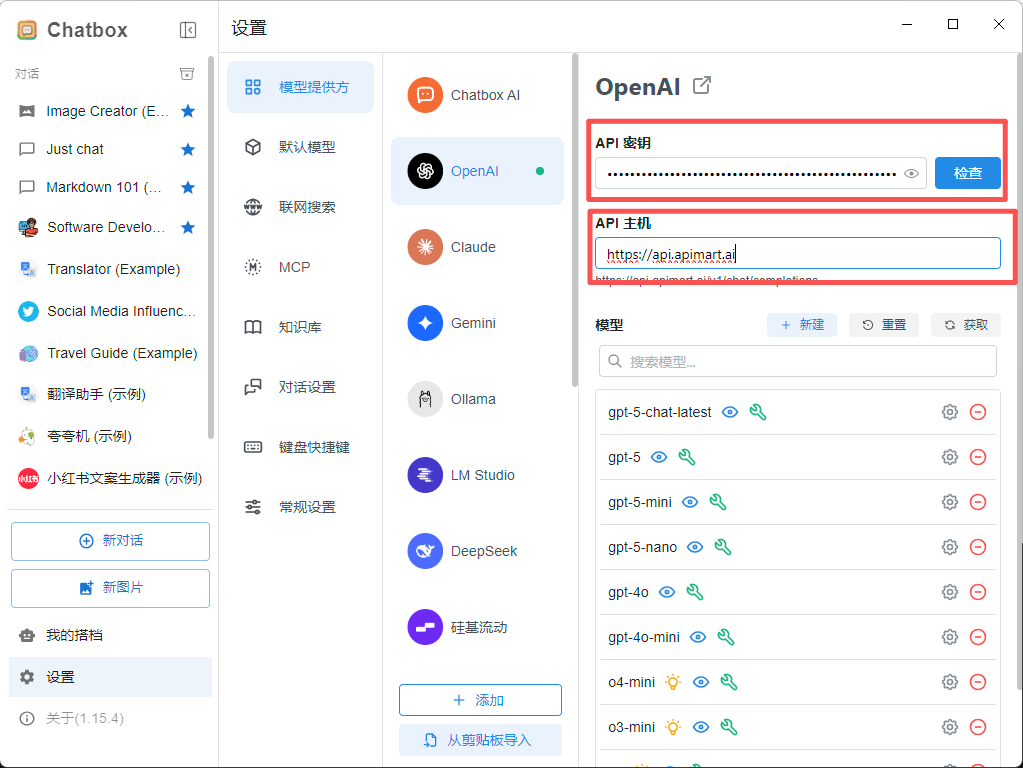
| 項目 | 値 |
|---|---|
| API Key | APIMart API キー(sk-xxxxxxxxxxxx) |
| API Host または API Domain | https://api.apimart.ai/v1 |
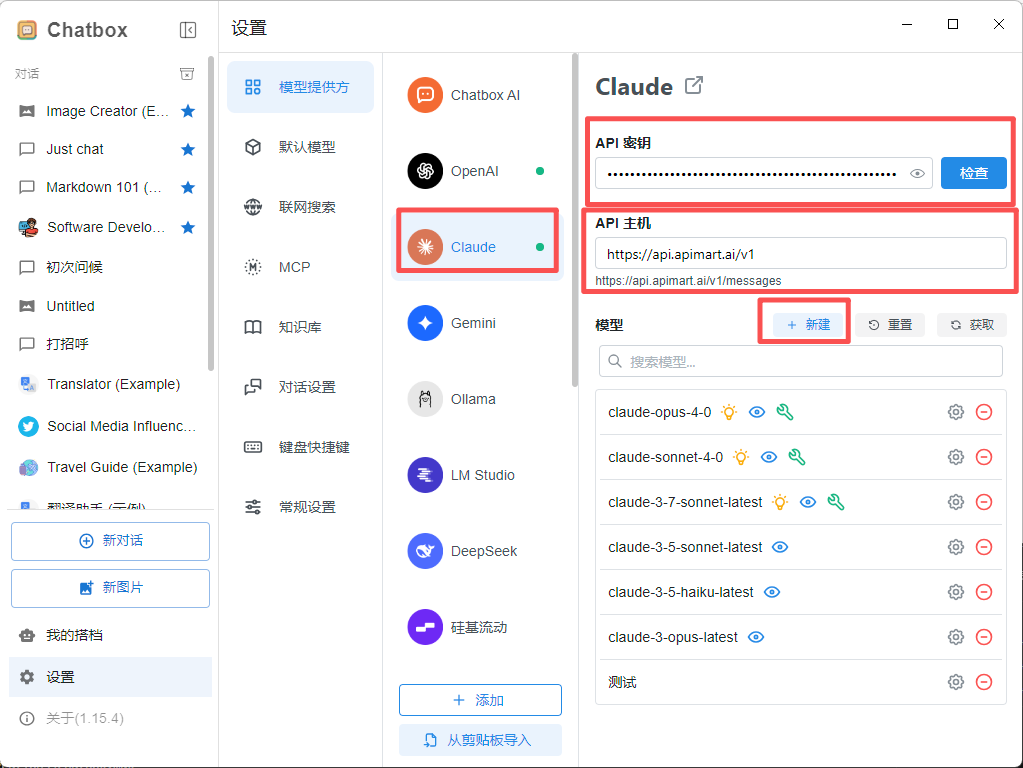
| 項目 | 値 |
|---|---|
| API Key | APIMart API キー(sk-xxxxxxxxxxxx) |
| API Host または API Domain | https://api.apimart.ai/ |
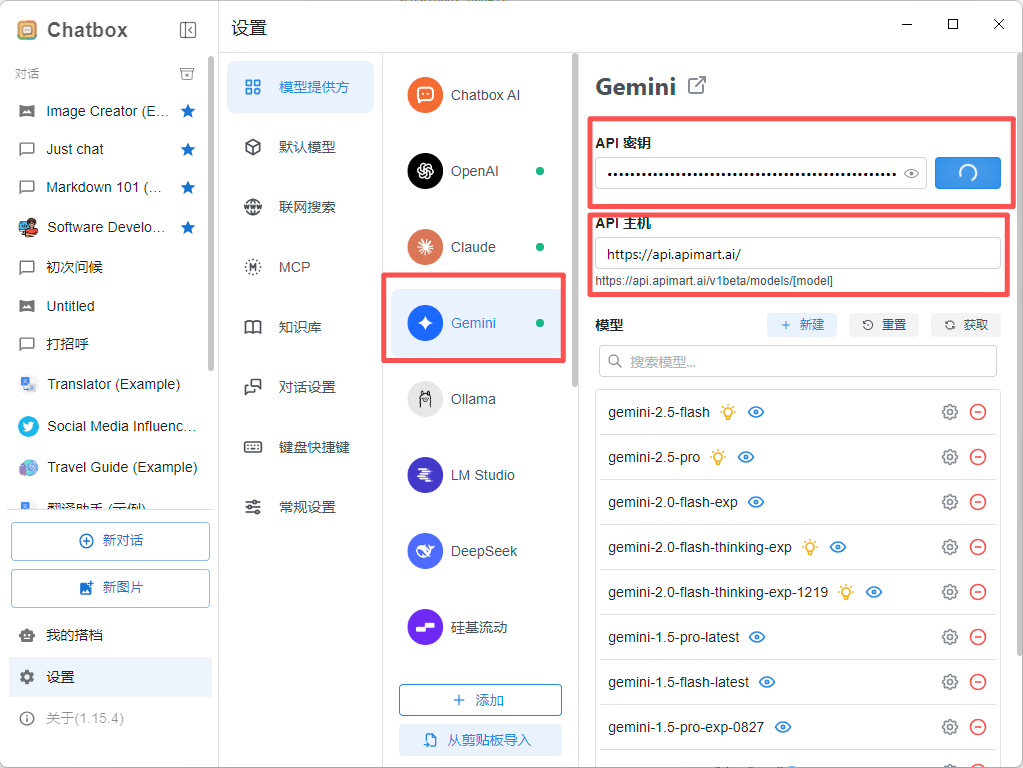
2.3 モデルを選択
設定完了後、Model ドロップダウンから使用したいモデルを選択します: 推奨モデル:| モデル名 | モデル ID | 特徴 |
|---|---|---|
| GPT-5 | gpt-5 | 最新かつ最も強力 |
| GPT-4o | gpt-4o または chatgpt-4o-latest | 高品質な会話 |
| GPT-4o Mini | gpt-4o-mini | 高速で経済的 |
| Claude Sonnet 4.5 | claude-sonnet-4-5-20250929 | コードに優れる |
| Claude Haiku 4.5 | claude-haiku-4-5-20251001 | 高速応答 |
| Gemini 2.0 Flash | gemini-2.0-flash-exp | マルチモーダル対応 |
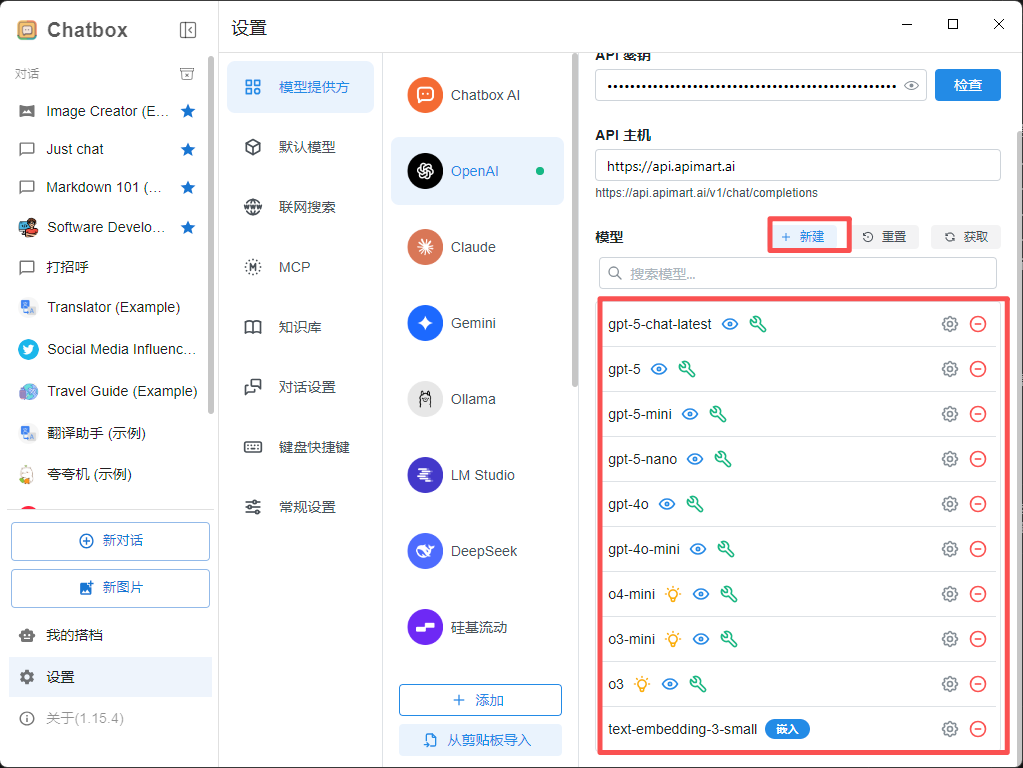
ステップ 3: 使用開始
設定が完了したら、ChatBox で AI との会話を開始できます:- メインインターフェースに戻ります
- 入力ボックスに質問や要求を入力します
Enterキーを押すか、送信ボタンをクリックします- AI が APIMart のモデルを使用して返信を生成します
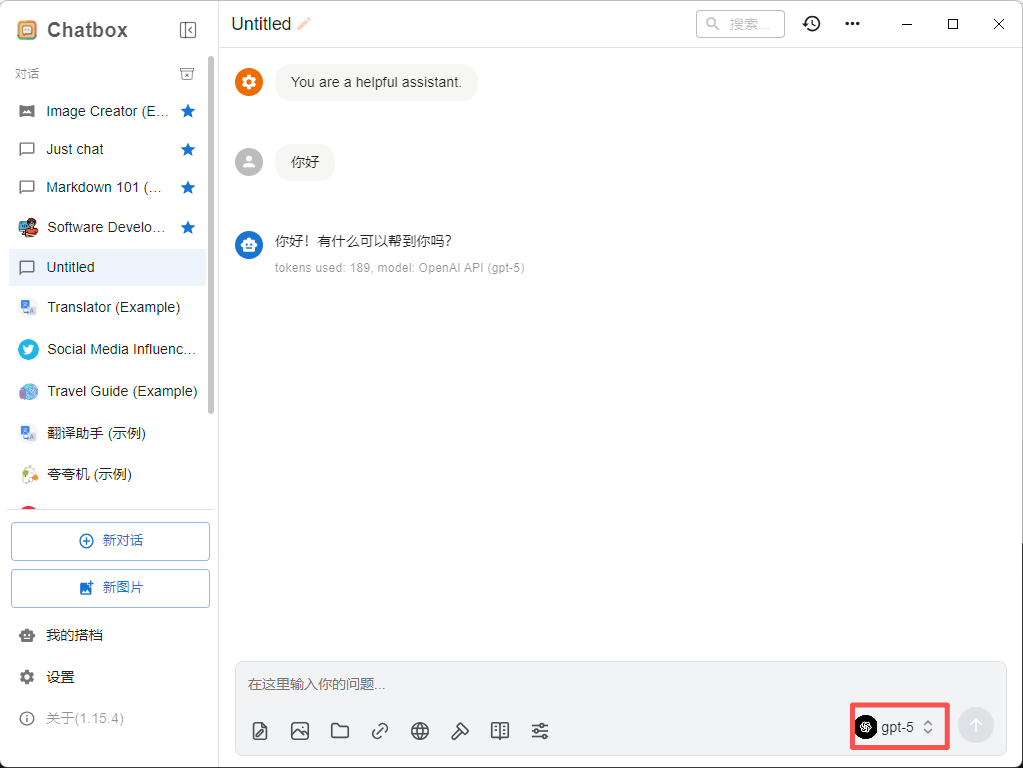
モデルパラメータの調整(オプション)
必要に応じて以下のパラメータを調整できます:| パラメータ | 説明 | 推奨値 |
|---|---|---|
| Temperature | 出力のランダム性を制御 | 0.7(創造的) / 0.3(正確) |
| Max Tokens | 最大出力長 | 2000-4000 |
| Top P | ニュークリアスサンプリングパラメータ | 0.9 |
高度な機能
マルチセッション管理
ChatBox は複数の会話セッションの作成をサポートしています:- 新規チャット ボタンをクリックします
- 異なるタスクのために独立したセッションを作成できます
- 左側のセッションリストで会話を切り替えます
会話の保存とエクスポート
- 会話セッションを右クリックします
- エクスポート オプションを選択します
- Markdown、JSON などの形式でエクスポートできます
プロンプトテンプレートの使用
- 設定メニューで Prompts 設定を見つけます
- よく使うプロンプトテンプレートを保存できます
- 会話中にプリセットのプロンプトをすばやく呼び出します
FAQ
Q1: APIMart サービスに接続できない?
解決策:-
API Host を確認:
https://api.apimart.aiであることを確認/v1やその他のパスを追加しないでください
-
API Key を検証:
- API Key が
sk-で始まることを確認 - APIMart コンソール でキーが有効か確認してください
- API Key が
-
ネットワーク接続を確認:
https://api.apimart.aiにアクセスできることを確認- 中国国内の場合、プロキシの設定が必要な場合があります
Q2: モデルリストに APIMart のモデルが表示されない?
解決策:-
モデル名を手動入力:
- モデル入力ボックスに直接モデル ID を入力します
- 例:
gpt-4o、gpt-4o-mini、claude-sonnet-4-5-20250929
-
モデルリストを更新:
- ChatBox アプリケーションを再起動します
- API 情報を再設定します
Q3: 会話中にエラーメッセージが表示される?
一般的なエラーと解決策:| エラーメッセージ | 原因 | 解決方法 |
|---|---|---|
401 Unauthorized | 無効または期限切れの API Key | API Key を再取得して設定を更新 |
429 Too Many Requests | リクエストレート制限超過 | しばらく待ってから再試行 |
500 Internal Server Error | サーバーの一時的な問題 | 数分待ってから再試行 |
insufficient_quota | アカウント残高不足 | コンソールでチャージ |
Q4: API 使用状況と費用を確認する方法は?
APIMart コンソール にログインして確認:- 📊 API 呼び出し統計
- 💰 費用明細
- 📈 使用傾向チャート
- 🔍 詳細なリクエストログ
Q5: ChatBox はどのプラットフォームに対応していますか?
ChatBox は複数のプラットフォームに対応しています:- 🪟 Windows - Windows 10/11
- 🍎 macOS - macOS 10.15+
- 🐧 Linux - 主要なディストリビューション
- 🌐 Web - ブラウザ版
使用のヒント
1. キーボードショートカット
ChatBox のキーボードショートカットを活用して効率化:| ショートカット | 機能 |
|---|---|
Ctrl/Cmd + Enter | メッセージ送信 |
Ctrl/Cmd + N | 新規チャット |
Ctrl/Cmd + K | 会話検索 |
Ctrl/Cmd + , | 設定を開く |
Ctrl/Cmd + / | キーボードヘルプ表示 |
2. プロンプトの最適化
より良い応答を得るために、より良いプロンプトを書きます: ❌ 悪いプロンプト:3. 会話履歴を活用
ChatBox は会話履歴を保存します:- AI は現在のセッションのコンテキストを記憶します
- 以前の応答に基づいて質問を続けられます
- 深い議論と反復に適しています
4. モデルの切り替え
異なるタスクに適したモデルに切り替え:- 執筆タスク -
gpt-4oまたはclaude-sonnet-4-5を使用 - コーディングタスク -
claude-sonnet-4-5を使用 - クイック Q&A -
gpt-4o-miniを使用 - マルチモーダル -
gemini-2.0-flash-expを使用
機能
ChatBox + APIMart を使用すると:- 💬 スムーズな会話 - リアルタイムのストリーミング出力でよりスムーズな体験
- 🎯 マルチセッション管理 - 複数の独立した会話を同時に管理
- 💾 ローカルストレージ - プライバシー保護のため会話記録をローカルに保存
- 📤 会話のエクスポート - 複数の形式でのエクスポートをサポート
- 🎨 シンプルなインターフェース - シンプルで美しいユーザーインターフェース
- 🔒 オープンソース & 無料 - 完全にオープンソースで無料使用
- 🌍 クロスプラットフォーム - Windows、macOS、Linux をサポート
- 🚀 優れたパフォーマンス - 軽量アプリケーション、スムーズな動作
サポート & ヘルプ
問題が発生した場合:- 📚 APIMart ドキュメント
- 📚 ChatBox GitHub
- 💬 Discord コミュニティ
- 🐦 Twitter @APIMart_
- 📧 技術サポート:[email protected]
APIMart を始める
今すぐ APIMart に登録して API キーを取得し、ChatBox で AI の旅を始めましょう!